În versiunea Illustrator CC / 17.1, avem posibilitatea de a crea bare de instrumente personalizate, în care să putem colecta instrumentele necesare pentru a rezolva anumite sarcini. Folosind panoul Instrumente personalizate, instrumentele sunt mai accesibile. Crearea unor astfel de panouri și gestionarea acestora vor fi discutate în acest articol.
Evident, accesul la instrumentele Adobe Illustrator este oarecum dificil. Acest lucru se datorează unui număr mare de instrumente de aplicație, rezultând panoul Instrumente având o varietate de pictograme pentru unelte care sunt grupate după cum au decis dezvoltatorii. Nu toate instrumentele sunt necesare pentru a ne rezolva sarcinile zilnice. În plus, multe instrumente sunt în panouri suplimentare și nu sunt vizibile pe bara de instrumente (avem acces instantaneu numai la instrumentul principal al grupului). Utilizarea plug-in-urilor, care completează funcțiile Adobe Illustrator, extinde bara de instrumente deja voluminoasă. Am numărat 106 de instrumente în Adobe Illustrator SS (ținând cont de instrumentele a 10 plug-in-uri super utile de la Astute Graphic).
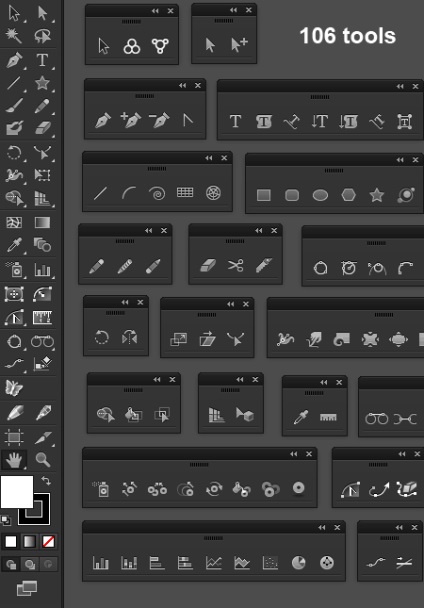
Prin urmare, capacitatea de a crea panoul Instrumente personalizate este o caracteristică necesară și utilă a ultimei versiuni a Illustrator CC / 17.1.
Pentru a crea panoul Instrumente personalizate, accesați fereastra> Instrumente> panoul Instrumente noi .... În caseta de dialog deschisă, tastați numele panoului și faceți clic pe butonul OK.
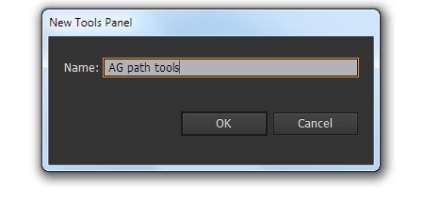
Panoul afișat conține zona delimitată de cadrul punctat, în care ar trebui să glisați instrumentele.
Putem trage și plasa unelte direct din panoul Instrumente sau din panoul de bara de instrumente. De exemplu, am decis să creez o bara de instrumente pentru a lucra cu căi. În acest scop, voi folosi InkScribe Tool (plugin InkScribe), instrumentul PathScribe, instrumentul de extindere a căii și instrumentul de ștergere inteligentă a periei (pluginul VectorScribe).
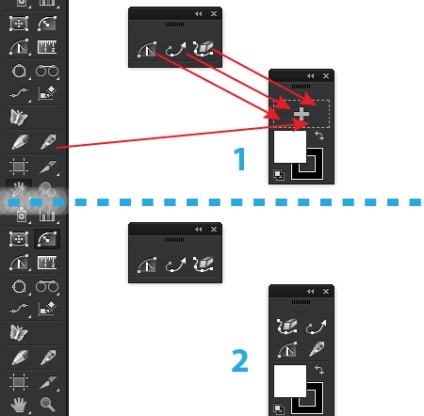
Pentru a elimina un instrument, trebuie să îl trageți din panoul Instrumente personalizate în Stadiu.
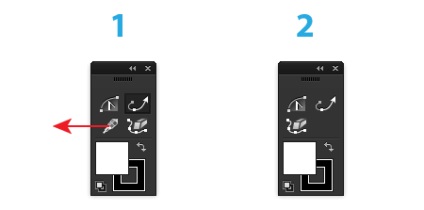
Puteți schimba poziția pictogramelor sculei în interiorul panoului prin simpla tragere a acestora în locația dorită, deși Ghidul utilizatorului indică faptul că trebuie să țineți apăsată tasta Opt / Alt pentru această procedură.
Pentru a gestiona toate panourile Instrumente personalizate, accesați fereastra> Instrumente> Panoul de instrumente pentru gestionare .... În dialogul deschis, avem posibilitatea de a redenumi, duplica și șterge panoul selectat din lista de instrumente personalizate. Aici putem crea și un panou nou.
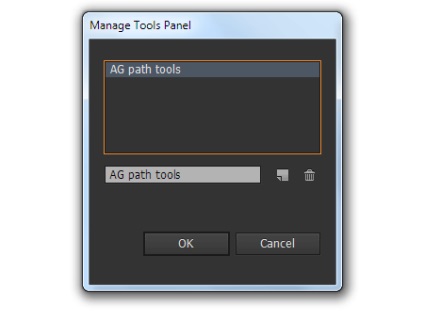
Lucrul în Adobe Illustrator timp de 40 de ore pe săptămână, am mai petrecut mult timp în căutarea instrumentului potrivit. Crearea și utilizarea barelor de instrumente personalizate pentru sarcini standard va accelera cu siguranță fluxul de lucru.
Articole similare
Trimiteți-le prietenilor: